Authy instellen voor authenticatie met twee factoren (en uw codes synchroniseren tussen apparaten)

Sterke wachtwoorden zijn niet meer voldoende: we raden aan om waar mogelijk twee-factorenauthenticatie toe te passen. Idealiter betekent dit dat u een app gebruikt die verificatiecodes op uw telefoon of een fysiek hardwaretoken genereert. Wij geven de voorkeur aan Authy als het gaat om authenticatie-apps - het is compatibel met alle sites die Google Authenticator gebruiken, maar is krachtiger en gemakkelijker.
Waarom u codes moet genereren met Authy (en niet SMS)
Twee-factorenauthenticatie vereist u hebt zowel het wachtwoord voor uw account als een aanvullende authenticatiemethode. Op die manier hebben ze, zelfs als iemand uw e-mailadres, Facebook of ander wachtwoord zou weten, een aanvullende code nodig om in te loggen.
Sms is een van de meer gebruikelijke manieren om deze codes te krijgen, maar sms is inherent onzeker. Het is te gemakkelijk om sms-berichten te onderscheppen, wat betekent dat iemand met de kennis niet alleen uw wachtwoord kan krijgen, maar ook uw twee-factorcodes, waardoor uw accounts kwetsbaar worden.
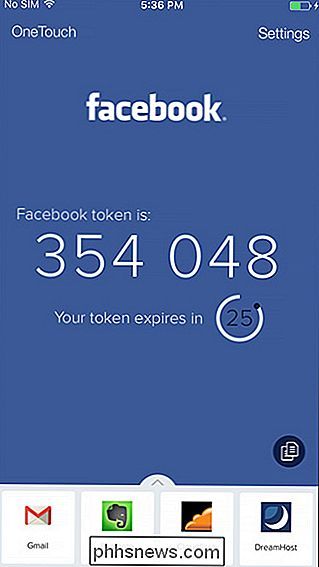
Daarom raden we aan een authenticatie-app te gebruiken. In plaats van u een code te sturen wanneer u zich probeert aan te melden, genereren deze apps voortdurend nieuwe codes die slechts ongeveer 30 seconden geldig zijn. Wanneer u zich aanmeldt bij een account en om een code wordt gevraagd, kunt u eenvoudig uw authenticatie-app openen, de meest recente code pakken en deze in plakken.
Google Authenticator is een van de meest aanbevolen apps voor deze codes, en het is prima - het is gewoon een beetje te basic. Wanneer u een nieuwe telefoon ontvangt, kunnen uw codes voor Google Authenticator niet bij u komen. U moet al uw accounts helemaal opnieuw instellen. Als u uw vorige telefoon bent kwijtgeraakt, hebt u mogelijk uw back-upcodes nodig om weer toegang te krijgen tot uw account en de verificatie uit te schakelen.
Authy biedt een gepolijste app die dit gedoe voorkomt. Met Authy kunt u een back-up van uw twee-factor authenticatiecodes maken naar de cloud en naar uw andere apparaten, versleuteld met een wachtwoord dat u verstrekt. U kunt vervolgens die back-up terugzetten op een nieuwe telefoon of, als uw telefoon niet in de buurt is, uw computer of uw tablet gebruiken om in plaats daarvan codes te genereren.
Hier is het belangrijkste onderdeel: Authy is volledig compatibel met Google Authenticator. Wanneer een website u opdracht geeft om een QR-code te scannen met Google Authenticator om authenticatie met twee factoren in te stellen, kunt u dezelfde code scannen om authenticatie met twee factoren in te stellen in Authy. Dat betekent dat u Authy overal kunt gebruiken waar Google Authenticator wordt geaccepteerd, bijvoorbeeld met uw Google-, Microsoft- en Amazon-accounts. Sommige sites bieden Authy-specifieke integratie, dus het werkt echt overal.
Hoe Authy te gebruiken
Authy is eenvoudig te gebruiken en gratis. Android-gebruikers kunnen het downloaden van Google Play, terwijl iPhone- en iPad-gebruikers het kunnen ophalen in de App Store van Apple.
Nadat u de app hebt geïnstalleerd, voert u uw mobiele telefoonnummer en e-mailadres in. U ontvangt een pincode die u moet invoeren om te bevestigen dat u toegang hebt tot het telefoonnummer.
Authy is nu ingeschakeld. U hoeft alleen maar naar de pagina met instellingen voor verificatie van twee factoren te gaan in uw accountservice naar keuze en een QR-code op te halen alsof u een nieuwe Google Authenticator-app opzet. Tik nadat u dit hebt gedaan op de knop "Toevoegen" in de lade onder aan het scherm Authy en scan de QR-code. Het account wordt toegevoegd aan Authy.
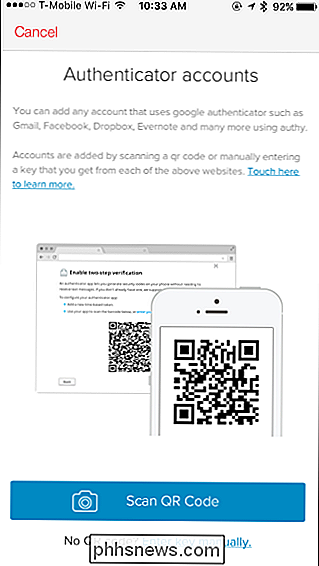
Wanneer je een code nodig hebt, open je de Authy-app en tik je op het account waarvoor je een code nodig hebt. Typ de code in de service. Er is ook een knop voor snel kopiëren, voor het geval u de code in een andere app op uw apparaat wilt plakken.
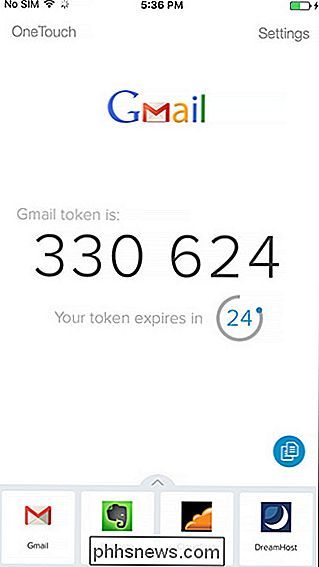
Als u wilt voorkomen dat mensen met uw telefoon gemakkelijk toegang krijgen tot uw codes, zelfs nadat u bent ingelogd, u kunt inschakelen als beveiligingspincode (of Touch ID op een iPhone) via Instellingen> Mijn account> Beveiligingspincode.
Back-up en synchronisatie van uw autorisatiecodes
Authy kan automatisch gecodeerde back-ups maken van uw accountgegevens en opslaan ze op de servers van het bedrijf. De gegevens worden gecodeerd met een wachtwoord dat u opgeeft.
Je hoeft dit niet in te schakelen als je dat niet wilt! Als u Authy alleen op één apparaat wilt gebruiken en niets in de cloud wilt opslaan, kunt u deze functie overslaan. Authy slaat uw codes alleen op uw apparaat op, net als de standaard Google Authenticator-app. U kunt uw codes echter niet herstellen als u uw telefoon verliest. Je moet alles opnieuw instellen. We raden u aan Authy te gebruiken omdat van deze functies.
Open Auth en tik op Instellingen> Accounts. Zorg er aan de bovenkant van het scherm voor dat "Authenticator Back-ups" is ingeschakeld. U kunt de wachtwoordkoppeling gebruiken om een wachtwoord op te geven dat u nodig hebt om de back-ups te decoderen. U hebt dit wachtwoord nodig om toegang te krijgen tot uw codes wanneer u zich aanmeldt bij Authy op een nieuw apparaat.
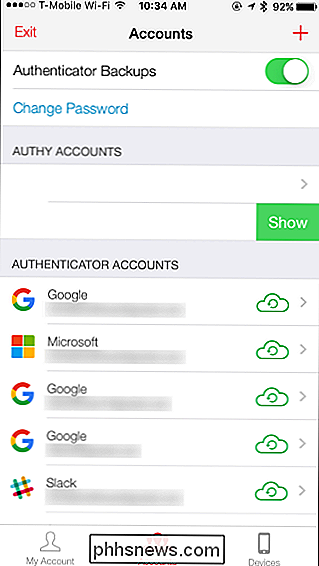
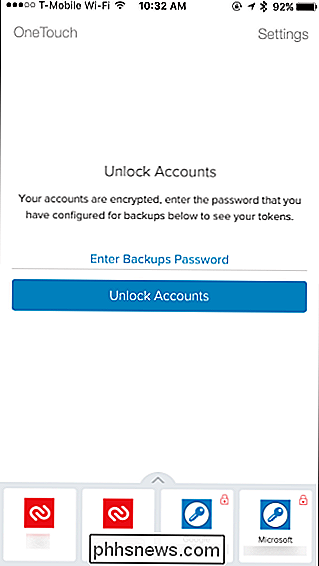
Authy kan uw codes ook op meerdere apparaten synchroniseren. Authy biedt bijvoorbeeld een Chrome-app waarmee u uw codes op elke computer kunt openen. Er is ook een macOS-app in beta en een Windows-app binnenkort - je vindt ze allemaal op de downloadpagina van Authy. Of misschien wilt u gewoon uw codes synchroniseren tussen een telefoon en een tablet. Het is aan jou.
Als je andere apparaten aan je account wilt toevoegen, ga je naar Instellingen> Apparaten in auth. Schakel de schakelaar 'Sta toe aan meerdere apparaten'.
Probeer u nu aan te melden bij Authy met een ander apparaat, bijvoorbeeld via de Authy Chrome-app of een Authy mobiele app op een ander apparaat. Voer uw telefoonnummer in en vervolgens wordt u gevraagd om te verifiëren met een SMS-bericht, een telefoongesprek of via een prompt in de Authy-app op een apparaat waarmee u al bent aangemeld.
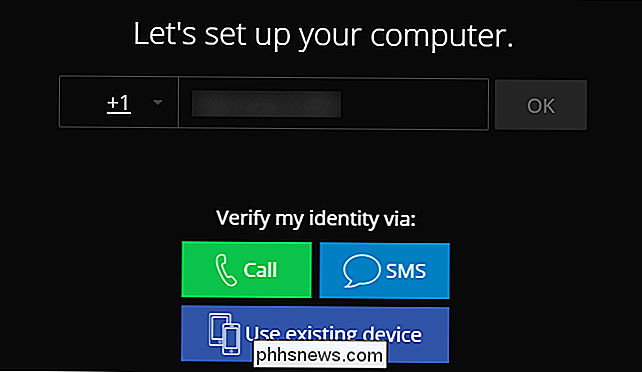
Als u authenticeert, het apparaat waarmee u inlogt, krijgt toegang tot uw accounts. U krijgt echter niet onmiddellijk toegang tot uw codes. Als u een back-upwachtwoord heeft ingesteld om uw codes in de cloud te coderen, ziet u een vergrendelingspictogram naast elk van de codes die u in Authy heeft. U moet uw wachtwoord voor back-ups invoeren om daadwerkelijk toegang te krijgen tot de codes.
Houd er rekening mee dat het wachtwoord alleen van toepassing is op accounts in Google Authenticator-stijl. Accounts die Authy's eigen twee-factorenauthenticatieschema gebruiken, zijn beschikbaar nadat u zich hebt aangemeld, ongeacht of u het back-upwachtwoord kent. Het eigen authenticatieschema van twee factoren van Authy controleert eigenlijk of u toegang hebt tot een telefoonnummer.
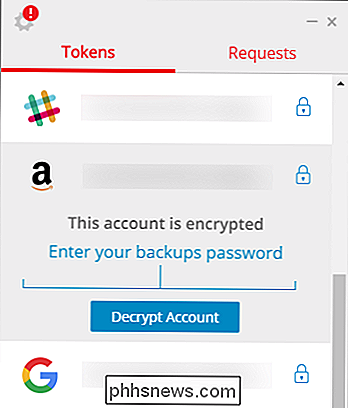
Alle wijzigingen die u in uw codes aanbrengt, zoals het toevoegen of verwijderen van een account, worden nu gesynchroniseerd met uw andere apparaten. Je lijst met apparaten wordt ook weergegeven op het scherm Instellingen> Apparaten in Authy en je kunt alle apparaten verwijderen die je leuk vindt.
Nadat je alle gewenste apparaten hebt toegevoegd, ga je terug naar Instellingen> Apparaten in auth schakel de optie "Multi-apparaat toestaan" uit. De synchronisatiefunctie voor meerdere apparaten blijft normaal werken, u kunt gewoon geen nieuwe apparaten toevoegen. Dit is een goede zaak, aangezien het toevoegen van apparaten gebruik maakt van sms-berichten, die, zoals we al hebben besproken, onveilig zijn. U wilt deze optie dus alleen inschakelen als u een nieuw apparaat toevoegt. Schakel het daarna uit.
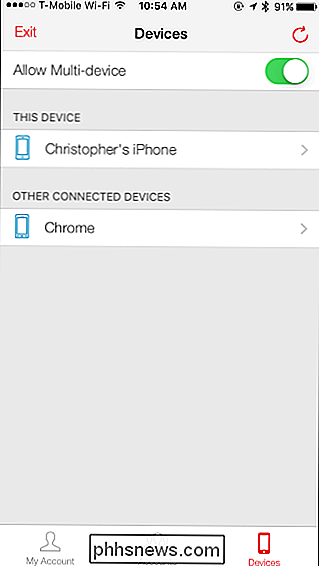
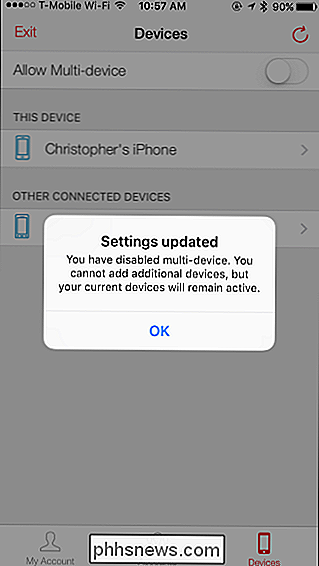
Houd er echter rekening mee dat als u meerdere apparaten uitschakelt en moet inloggen op een nieuw apparaat, u bijvoorbeeld alleen Authy op uw telefoon had en uw telefoon verloren, beschadigd of gestolen was je zult dit niet kunnen doen. Er wordt een bericht weergegeven waarin wordt vermeld dat multi-device is uitgeschakeld en dat u het opnieuw moet inschakelen.
Als u Authy alleen op één apparaat had en u geen toegang meer hebt tot dat apparaat, kunt u niet meer toegang tot uw codes. Authy heeft een formulier voor accountherstel dat u moet gebruiken en het kan 24 uur duren voordat u een reactie ontvangt. Hiermee worden alle apparaten uit je account verwijderd en kun je opnieuw beginnen. Als u echter een back-up van uw gegevens hebt gemaakt, kunt u uw back-upwachtwoord opgeven en achteraf uw codes terughalen.
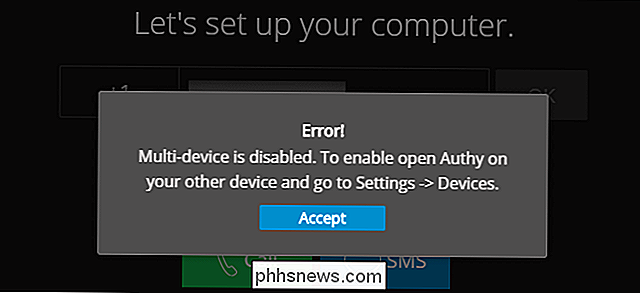
Authy raadt officieel aan om twee (of meer) apparaten aan uw Authy-account toe te voegen en vervolgens "Allow" uit te schakelen multi-apparaat "functie. Niemand kan toegang krijgen tot uw account totdat u multi-apparaat opnieuw inschakelt. Als u de toegang tot één apparaat verliest, kunt u altijd meerdere apparaten opnieuw inschakelen en een nieuw apparaat toevoegen.
Als u echter maar één apparaat hebt, wilt u misschien twee keer nadenken voordat u de functie voor meerdere apparaten uitschakelt. Hierdoor wordt het moeilijker om toegang te krijgen tot uw codeback-ups als u ooit de toegang tot uw afzonderlijke apparaat verliest.
Lees voor meer technische details de officiële blogberichten van Authy over de functie voor meerdere apparaten en over hoe back-ups werken.

Een virtuele VMware-machine verkleinen en schijfruimte vrijmaken
VMware maakt standaard "groeiende" schijven die groter worden wanneer u gegevens toevoegt. Helaas krimpen ze niet automatisch wanneer u gegevens verwijdert. U moet uw schijven opschonen of comprimeren om ruimte vrij te maken op uw harde schijf. Het proces is een beetje anders in verschillende versies van VMware.

Online ondertekenen voor een pakket (zodat u niet thuis hoeft te wachten)
U hoeft niet thuis te wachten om een pakket te ondertekenen, zelfs als u een pakket op de manier die een handtekening vereist. UPS en FedEx stellen u beide in staat om voor veel pakketten online te ondertekenen, en de US Postal Service biedt u ook de mogelijkheid om leveringen te autoriseren die mogelijk niet plaatsvinden als u er zelf niet was.



